Хотя функция AirPlay очень полезна, когда дело доходит до обмена контентом, иногда она может беспокоить вас из-за сложностей в использовании. Многих пользователей это смущает, и они больше не хотят использовать эту функцию. Но, к сожалению, они не знают, как отключить AirPlay на своих iPhone.
Однако, если вы не знаете, как отключить AirPlay на iOS 16, для вас есть хорошие новости, поскольку у нас есть несколько простых приемов, с помощью которых вы можете легко отключить функцию AirPlay на своем iPhone. Итак, не заставляя вас больше ждать, давайте приступим к этим хитростям.
Содержание:
- 1 Что такое AirPlay на iPhone?
- 2 Доступен ли AirPlay на моем телефоне? Как найти AirPlay в настройках на моем iPhone?
- 3 Как отключить AirPlay на iPhone 13, 14
- 4 Как лучше всего скрыть устройства AirPlay?
- 5 Могу ли я найти свои настройки AirPlay?
- 6 Где я могу найти настройки AirPlay?
- 7 В чем причина того, что AirPlay появляется так часто?
- 8 Как лучше всего удалить AirPlay с экрана блокировки?
- 9 Как включить AirPlay на моем iPhone, iPad или Mac?
- 10. Можно ли полностью отключить AirPlay?
- 11 С авторского стола
Что такое AirPlay на iPhone?
Технология AirPlay позволяет передавать и обмениваться аудио и видео. Используя Wi-Fi, вы можете отразить экран своего iPhone и передавать мультимедиа на совместимый ресивер. Он похож на Chromecast с точки зрения беспроводного подключения. Приложение позволяет транслировать песни, подкасты и фильмы прямо с iPhone на большой экран для более плавного воспроизведения.
Доступен ли AirPlay на моем телефоне? Как найти AirPlay в настройках на моем iPhone?
У iPhone есть функция AirPlay в Центре управления. Ваш iPhone имеет эти настройки в разделе «Общие настройки». Итак, если вы хотите узнать больше о том, как отключить AirPlay на iPhone, обязательно прочитайте это руководство дальше:
Как отключить AirPlay на iPhone 13, 14
Вы только что обновили свой iPhone до последней версии ОС или перешли на iPhone, на котором теперь включен AirPlay, но не знаете, как его отключить? В более ранних версиях ОС настроить эти параметры было проще, но не беспокойтесь; мы поможем вам с новой версией ОС. Итак, если вы не знаете, как отключить AirPlay на своем iPhone, обязательно выполните следующие действия:
- Проведите вниз от правого верхнего угла, чтобы открыть Центр управления .
Примечание . На iPhone 8 и более ранних версиях Центр управления также можно открыть, проведя пальцем снизу вверх.
- Выберите «Зеркальное отображение экрана» в меню.
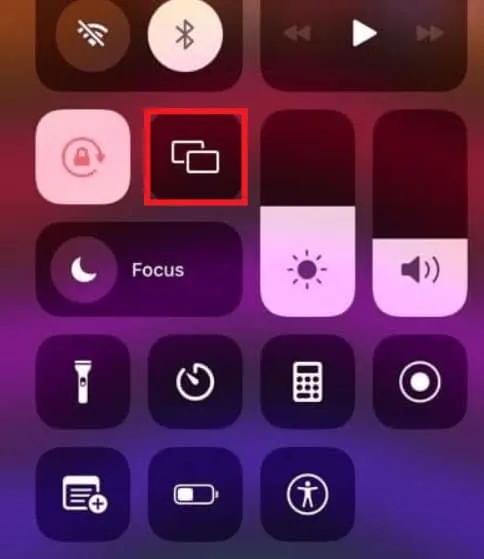
- Выберите Остановить зеркалирование во всплывающем меню.
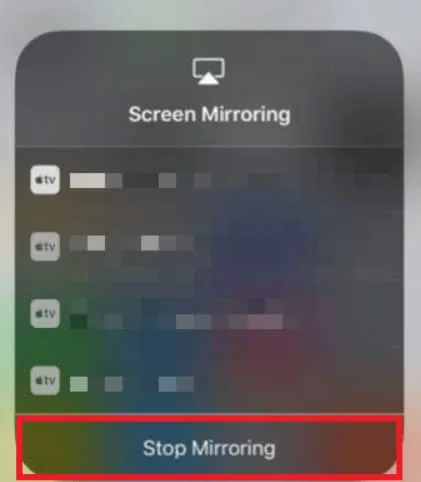
Как лучше всего скрыть устройства AirPlay?
Итак, как мы уже упоминали, как отключить AirPlay на iPhone, но все же есть вероятность, что любой может получить к нему доступ на другом вашем устройстве AirPlay. Поэтому мы упомянули некоторые методы, которые вы можете использовать, чтобы предотвратить подключение посторонних к вашему устройству AirPlay, но конкретного способа скрыть устройство AirPlay не существует. Но метод, который мы упомянули ниже, помог некоторым пользователям, а некоторые говорят, что у них он не работает. Итак, вы можете попробовать этот метод на своем iPhone и проверить, работает ли он.
Способ 1: приложение Apple TV Remote
- Вам нужно будет открыть приложение Apple TV Remote.
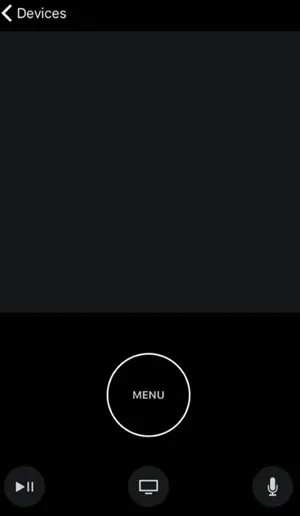
- Перейдите в меню «Устройства».
- В меню Правка щелкните Правка.
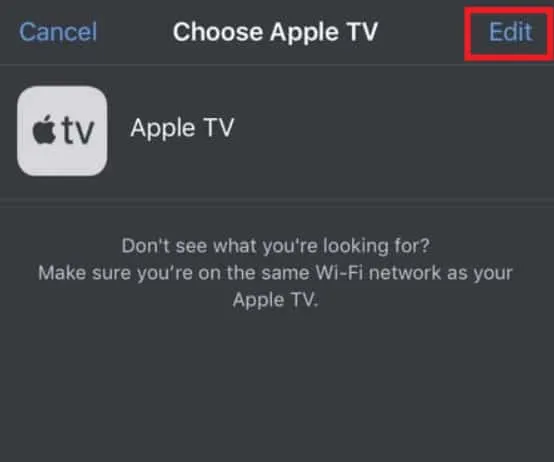
- Вы можете удалить устройство, нажав на красный кружок рядом с ним.
- Наконец, нажмите Отключить.
Способ 2: настройки Apple TV AirPlay
- Зайдите в настройки вашего устройства.
- Затем выберите AirPlay и HomeKit.
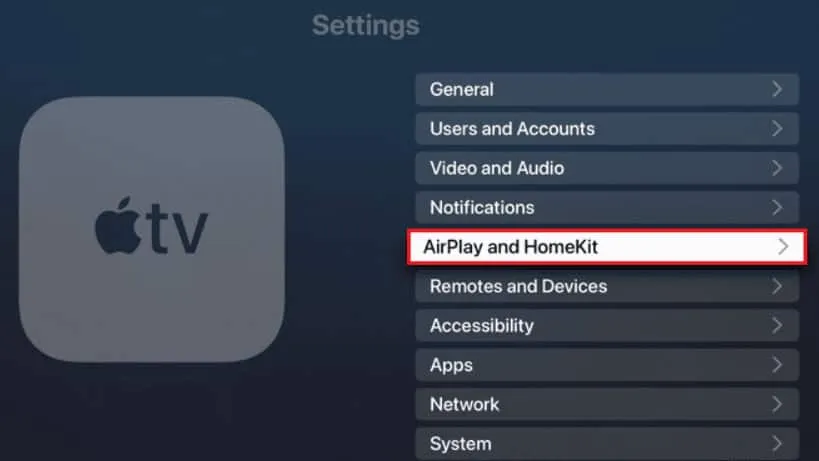
- Щелкните Разрешить доступ, чтобы открыть раскрывающееся меню.
- Выберите любого в той же сети.
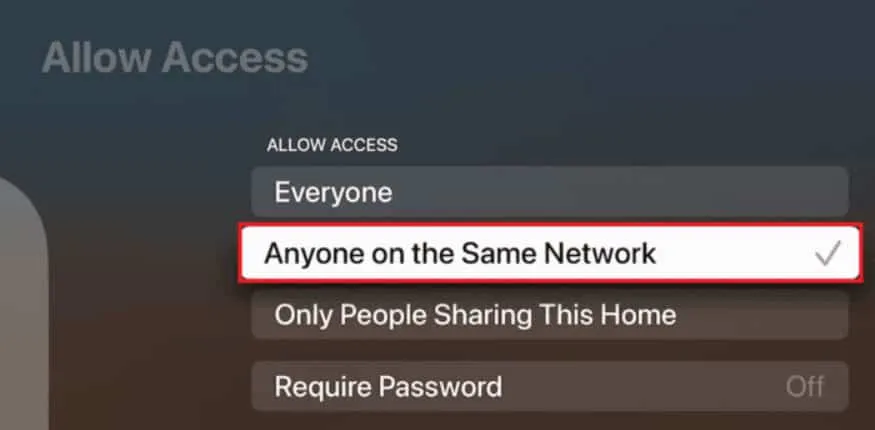
Примечание. Вы также можете повысить безопасность, включив параметр «Требовать пароль».
Могу ли я найти свои настройки AirPlay?
Это распространенная проблема в современном мире. Пользователи Apple часто пытаются найти настройки AirPlay на своем iPhone. Чтобы найти указанные настройки, выполните следующие действия:
- На вашем iPhone перейдите в «Настройки».
- После этого нажмите Общие.
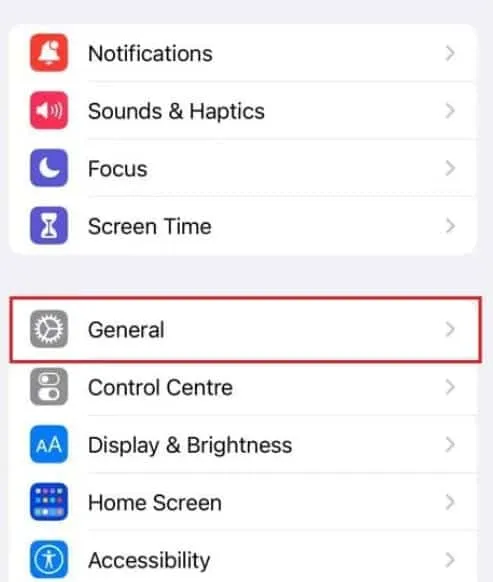
- Теперь нажмите AirPlay и Handoff.
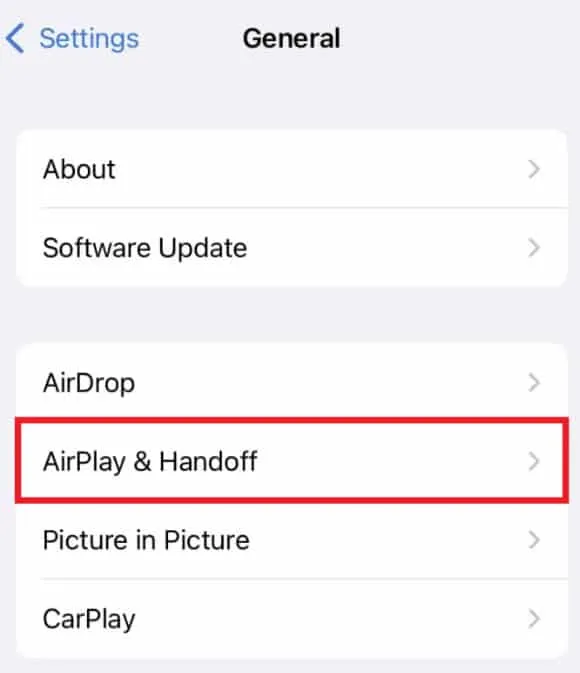
Где я могу найти настройки AirPlay?
Функция AirPlay на iPhone контролируется Apple отдельно. Однако это единственные настройки, доступные на флипе iPhone. До появления оптимизированных настроек еще долго ждать. Вы можете изменить эти настройки, выполнив следующие действия:
- Откройте настройки iPhone.
- Перейдите в «Общие», затем «AirPlay и Handoff».
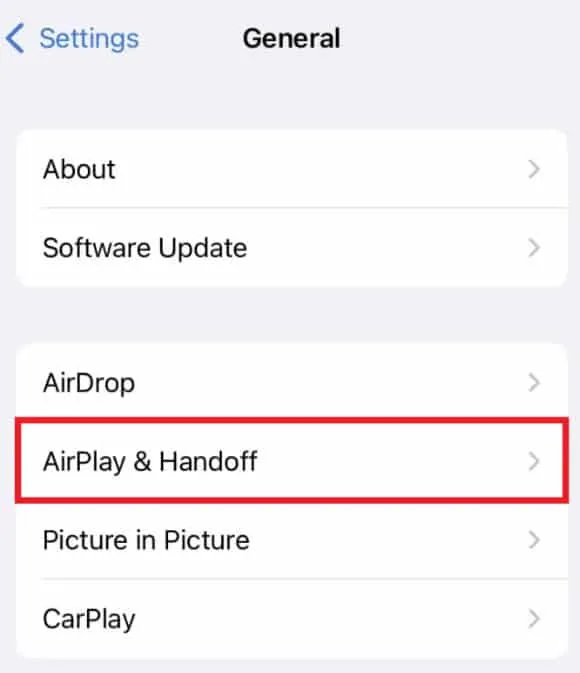
- Затем выберите «Автоматический AirPlay для телевизоров».
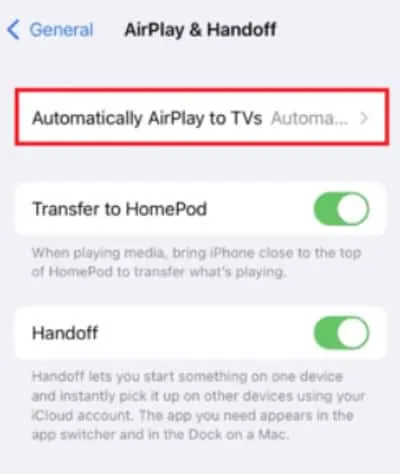
- Выберите, что вы хотите сделать из этого меню.
В чем причина того, что AirPlay появляется так часто?
Инструкции отображаются всегда, поскольку в настройках Apple TV включен вид конференц-зала. Это предназначено для предоставления вам инструкций, когда вы находитесь в коммерческой среде.
Как лучше всего удалить AirPlay с экрана блокировки?
AirPlay позволяет отображать виджет управления воспроизведением на экране блокировки iPhone при подключении к другому устройству. Из-за его большого размера случайное прикосновение приводило к прерыванию потоковой передачи. Хотя Apple не упростила отключение виджета, мы представляем нестандартное решение:
- Выберите значок AirPlay рядом с названием медиафайла, воспроизводимого в данный момент, в виджете мультимедиа на экране блокировки iPhone.
- Выберите Управление другими динамиками и телевизорами .
- Нажмите кнопку iPhone в следующем меню.
- Вы можете перевести свой iPhone в спящий режим, нажав кнопку «Вкл./Выкл./Пробуждение» .
- Когда вы снова включите экран, виджет исчезнет.
Как включить AirPlay на моем iPhone, iPad или Mac?
Apple недавно внесла несколько изменений в работу AirPlay в своем программном обеспечении для iOS и macOS. Несмотря на попытки улучшить пользовательский интерфейс, приложение не предлагало каких-либо основных настроек. Но вы даже можете включить эту функцию на своем устройстве iOS или macOS, следуя приведенному ниже руководству:
Для iPhone и iPad:
- Вы должны подключить свое устройство к той же сети, что и желаемый приемник AirPlay.
- Однако доступ к Центру управления можно получить, проведя вниз от правого верхнего угла экрана, если у вас есть iPhone X или iPad 13 или новее.
Инструкция. Если у вас iPhone 8 или более ранней версии или iPadOS11 или более ранней версии, проведите вверх от нижнего края экрана.
- Выберите Дублирование экрана .
- Выберите из списка устройство с поддержкой AirPlay, которое вы хотите подключить.
Важно: На принимающем устройстве введите пароль, если будет предложено.
Для Mac:
- Перейдите в левый верхний угол экрана и щелкните значок Apple .
- Выберите «Системные настройки…» в раскрывающемся меню.
- Выберите вкладку Экран .
- Чтобы подключить устройство, разверните меню AirPlay Display и выберите нужное устройство .
Важно: вас могут попросить ввести пароль, когда вы начнете трансляцию.
Можно ли полностью отключить AirPlay?
Ни в iOS, ни в Mac нет специального раздела AirPlay, который позволяет включать и выключать AirPlay. Центр управления, экран блокировки или приложение, из которого вы воспроизводите контент, — единственные места, где вы можете получить доступ к элементам управления AirPlay. В приложении «Настройки iOS» можно отключить только автоматическое воспроизведение содержимого AirPlay.
Из авторского стола
Итак, вот как отключить AirPlay на вашем iPhone. Мы надеемся, что вы найдете эту статью полезной. Тем не менее, не забудьте прокомментировать ниже, если у вас есть какие-либо вопросы или опасения по этой теме.